软件介绍
轻闪PDF最新版是一款非常实用的多功能PDF编辑工具,这款软件为用户提供了PDF转换、分割、合并、加密和签名填写等丰富的功能,用户可以通过软件直接阅读、编辑或合并PDF文件,并且用户还可以通过软件将原本无法识别的文件转换成Word、PPT、TXT等可编辑的文件格式。
在轻闪PDF最新版中用户还可以在阅读PDF文件的过程中添加批注文字,加高亮及添加画笔等,不管是会议需要还是在课堂之中,用户都可以通过这款软件来展示自己的成果。
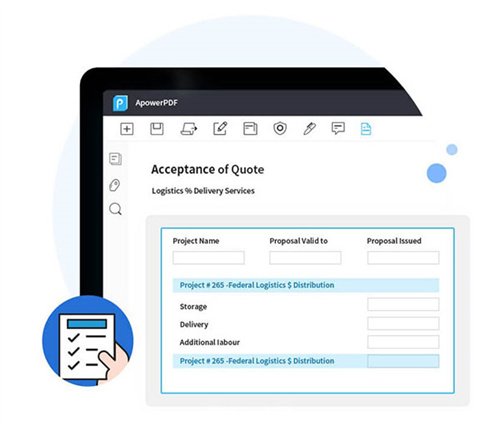
软件特色
1、支持发送PDF链接分享文件,可修改查看或编辑的权限。
2、自动实时保存在云端,轻松地在电脑、手机和网页之间切换。
3、支持注册新账号或以第三方账号登录。
4、在阅读PDF时,可批注文字,加高亮及添加画笔。
5、可编辑PDF内容,添加文本,自由修改字号及字体颜色。
6、多人在线同时协作编辑,满足学习、工作等场景的讨论交流反馈。
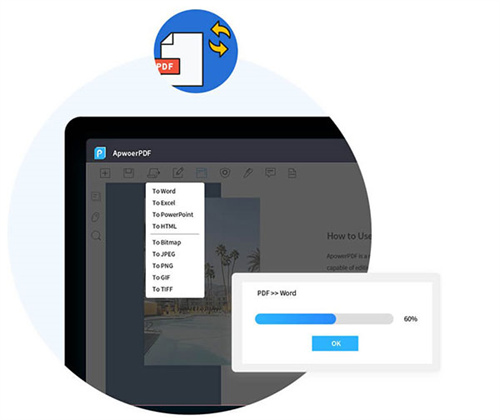
软件亮点
1、快速转换PDF文件
此PDF编辑工具内置转换功能,它能够帮您将PDF转换为Word、Excel、HTML、Text、PPT等,也可以将Office格式秒变PDF格式。转换完成的文件能够保留原始数据、样式及布局。
2、轻松制作PDF表单
使用这款PDF编辑器可以帮助你快速创建PDF表单,制作申请表格、问卷调查等,节省纸张同时还能高效收集信息。不仅如此,你还可以一键导入、导出表单中的数据。
3、高亮、标注和注释
轻闪PDF不仅是一款全面、强大的PDF编辑软件,同样可以充当你日常生活中的PDF阅读器。它可以满足你阅读PDF文件、高亮文件内容以及标注的需求。此外,在阅读过程中,你可以添加注释,方便重点内容的记忆,也可以在传阅文件时方便信息的交流。
功能介绍
1、云端编辑,不受限制
随时随地编辑PDF,轻松添加文本、图片、高亮、涂鸦,修改内容即刻自动保存至云端,跨设备办公更轻松。
2、文档共创,效率提升
将PDF文件以链接的形式发送给他人,即可支持多人查看文档并添加文本,改动后立即同步,随时掌握新消息,提升工作效率。可设置查看及编辑权限,PDF安全尽在掌控。
3、极速转换,高效输出
支持PDF与Word、Excel、PPT、图片、TXT格式之间的互相转换,专业且稳定的内核保证文件转换速度快、转换结果准确无损,每个文件格式的转换难题都能轻松解决。
4、拍照取字,一键搞定
手机拍照,纸质文件秒变电子格式;文字识别功能,帮您一键提取图片和纸质文档中的文字。App支持批量拍照扫描,手动调整边框以及多语言文字识别,帮您轻松整理文件内容。
5、合并压缩,尽在指尖
支持合并PDF,将多个PDF文件合并为一个;或压缩PDF,极大程度减少PDF文件大小,节省手机存储空间,同时保持清晰度质量。
6、账号通用,智能同步
轻闪PDF账号在手机、电脑、网页端通用,同一账号信息全端同步。在手机或网页内查看过的文档信息将自动实时同步至电脑,云存储保障文件不会散落、丢失;分类、组织和管理PDF文件,都能在轻闪PDF中搞定。
7、简洁界面,强大功能
简约的蓝白界面中,沉下心来阅读和编辑PDF,转动大脑发挥创造力,自由选择字号、颜色,任意添加画笔涂改......让你与PDF的每一次相遇,都轻松愉悦。
使用教程
轻闪PDF怎么添加水印?
1、下载并解压本站提供的压缩包,双击EXE文件启动安装;
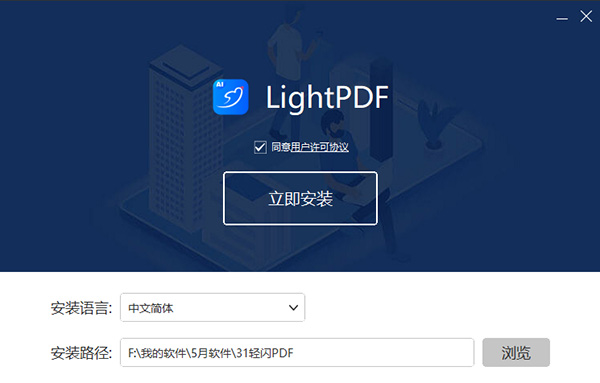
2、安装完成后,打开轻闪PDF,打开或新建一个文档,在工具栏下选择“页面”,右边显示“页面”面板,然后点击“水印”,在下拉列表下选择“添加”。
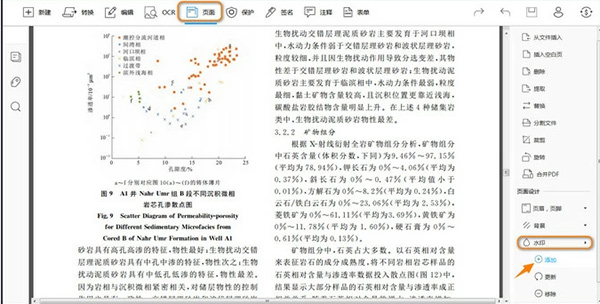
3、然后在跳出来的水印弹窗中,开始设置水印。
如果添加文字水印,那么选择“文本”,可以设置字体,尺寸,颜色,是否添加下划线。如果是图片水印,选择“文件”,导入图片,logo,标志等。
外观上,你可以设置水印的旋转角度,透明度。
选择“在页面背后显示”,如果PDF页上有图片,会遮挡住部分水印;“在页面最前端显示”,水印会显示在PDF页最顶层,图片遮挡不住。
位置上,可以调整距离,进而调整水印的显示位置。
“页面范围选项”可以自由选择水印显示的PDF页面,不选的话默认显示在全部PDF页。
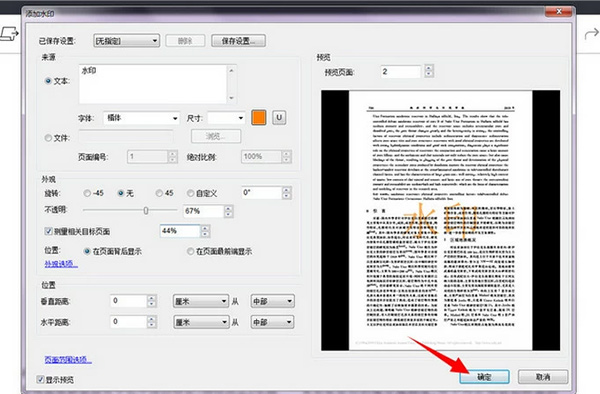
4、PDF添加水印之后,点击右下角的“确定”按钮。返回主界面可以看到水印效果。之后,选择“文件”下的“保存”或“另存为”将文件保存在电脑上。
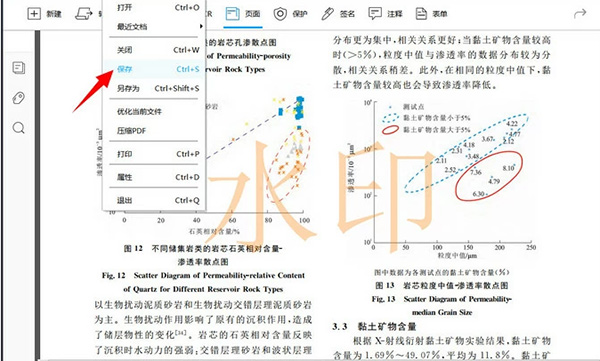



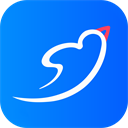
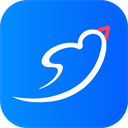
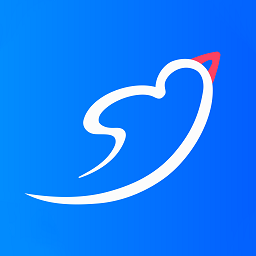










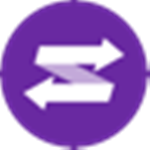




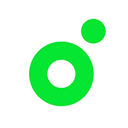







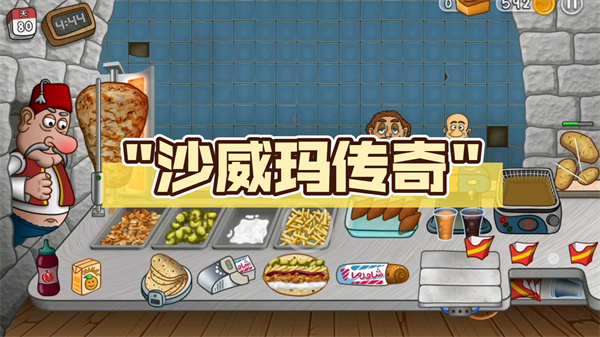
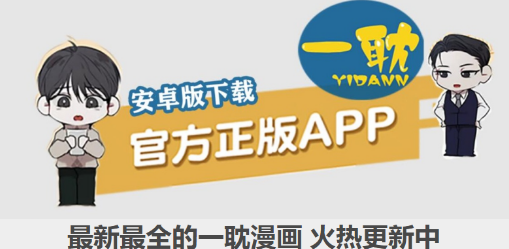



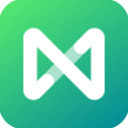

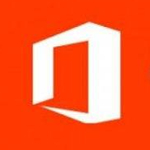











 浙公网安备 33038202002266号
浙公网安备 33038202002266号